* 主体类型
* 企业名称
* 信用代码
* 所在行业
* 企业规模
* 所在职位
* 姓名
* 所在行业
* 学历
* 工作性质
请先选择行业
您还可以选择以下福利:
行业福利,领完即止!

下载app免费领取会员


本文主要介绍了Rhino与SketchUp模型之间互相导入导出的一种完美方法。
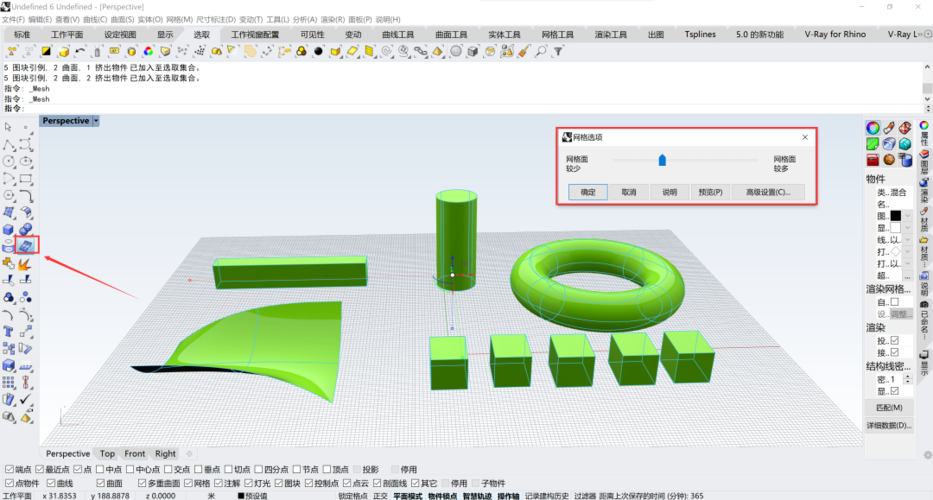
简化流程:Rhino导入SketchUp模型
如果您使用的是SketchUp模型,想要将其导入到Rhino中进行编辑和优化,可以按照以下简化步骤进行操作:
- 在SketchUp中选择您想要导入到Rhino的模型,然后选择“文件”>“导出”>“3D模型”。
- 在导出的对话框中,选择导出文件的路径和名称,并确保选择了正确的文件类型(通常是.obj或.dae格式)。
- 单击“导出”按钮,模型将被导出为选定的文件类型。
- 现在打开Rhino软件,选择“文件”>“导入”,然后导航到之前导出的模型文件。
- 选择正确的文件类型并点击“导入”按钮。
- 导入的模型将出现在Rhino的工作区中。
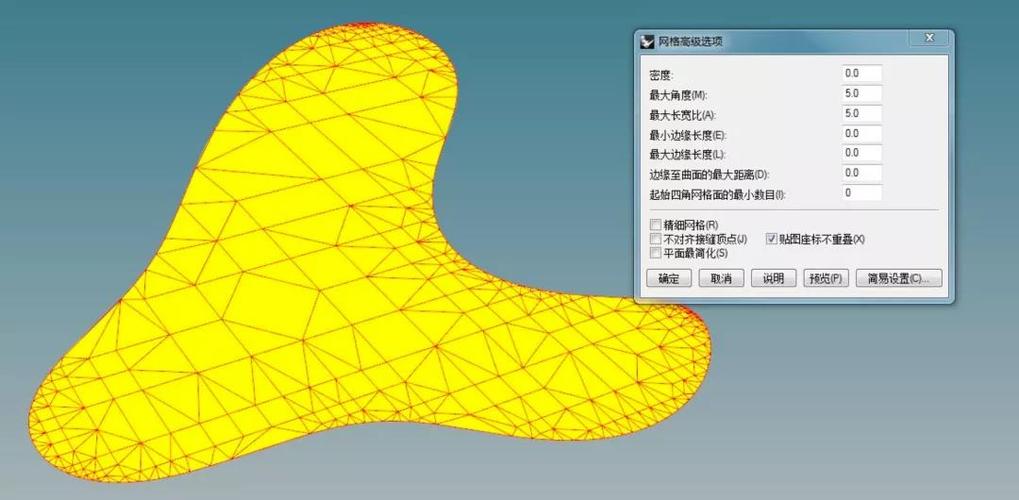
简化流程:SketchUp导入Rhino模型
如果您使用的是Rhino模型,想要将其导入到SketchUp中进行进一步操作,可以按照以下简化步骤进行操作:
- 在Rhino中选择您想要导入到SketchUp的模型,然后选择“文件”>“导出选定对象”。
- 在导出的对话框中,选择导出文件的路径和名称,并选择正确的文件类型(通常是.3ds或.dwg格式)。
- 单击“保存”按钮,模型将被导出为选定的文件类型。
- 现在打开SketchUp软件,选择“文件”>“导入”>“导入模型”。
- 导航到之前导出的模型文件,并选择正确的文件类型。
- 点击“打开”按钮,导入的模型将出现在SketchUp的工作区中。
注意事项:
在导入和导出模型时,请注意以下事项以获得最佳结果:
- 确保导入和导出时选择正确的文件类型。不同软件支持不同的文件格式,选择正确的格式可以确保模型的准确导入和导出。
- 在导入模型后,检查并修复任何可能出现的几何错误。不同软件的几何处理方式可能不同,可能会导致一些几何错误或不一致。使用Rhino的修复工具或SketchUp的修复插件来修复这些问题。
- 保留原始文件的备份。在导入和导出过程中,可能会发生一些意外情况导致文件损坏或丢失。因此,在进行任何导入和导出操作之前,请确保您有原始文件的备份。
综上所述,通过这种简化的Rhino与SketchUp模型之间的互导方法,您可以更轻松地在不同的建模软件之间进行切换和编辑。不论是将SketchUp模型导入到Rhino进行高级编辑,还是将Rhino模型导入到SketchUp进行渲染和呈现,这种方法都能帮助您高效完成任务。
本文版权归腿腿教学网及原创作者所有,未经授权,谢绝转载。

上一篇:SketchUp教程 | 如何通过su导入犀牛并移除犀牛的白膜
下一篇:3DMAX教程 | 在3DMax中如何设置Vray材质参数
猜你喜欢
Sketchup 2014、2015、2016中文64位破解版下载
SketchUp教程 | 如何解决enscape安装后在su中不显示的问题?
SketchUp教程 | 如何恢复并解决Sketchup突然崩溃导致的文件丢失和闪退问题
SketchUp教程 | 如何在SU中导入enscape材质库?导入方法详解
SketchUp教程 | 寻找SketchUp草图大师卡死时的自动保存备份文件
SketchUp教程 | 如何设置和调出su工具栏?
最新课程

VRay For SketchUp提升案例篇之办公建筑夜景表现
SketchUp
42770人已学

VRay For SketchUp提升案例篇之建筑黄昏360度全景表现
SketchUp
34137人已学

VRay For SketchUp提升案例篇之公寓阴天日景表现
SketchUp
39122人已学

VRay For SketchUp提升案例篇之海景别墅阳光日景表现
SketchUp
30737人已学

VRayForSketcuUp提升案例篇之客餐厅阴天表现
SketchUp
34877人已学

VRay For SketchUp提升案例篇之展厅360度全景表现
SketchUp
36041人已学
推荐专题
- SketchUp教程 | 如何有效提升SketchUp建模速度
- SketchUp教程 | SketchUp破面问题的优化解决方案
- SketchUp教程 | 如何在SketchUp中实现更好的阴影效果
- SketchUp教程 | 如何画SU椭圆形
- SketchUp教程 | 将SU模型导入3D后渲染的最佳方法是什么?
- SketchUp教程 | 如何将CAD图导入SU(SU中如何导入CAD图)
- SketchUp教程 | 如何去除SketchUp中的虚线显示?
- SketchUp教程 | 如何提取图片中的字体?-掌握SU技巧
- SketchUp教程 | 如何将SU三维地形模型成功导入Revit?优化你的SU与Revit之间的模型导入技巧
- SketchUp教程 | 如何在Revit中导入SU模型
相关下载


















































